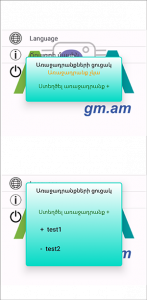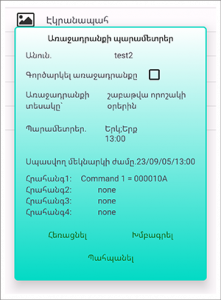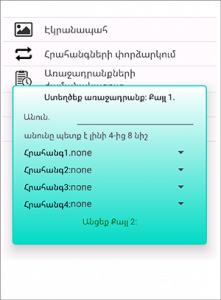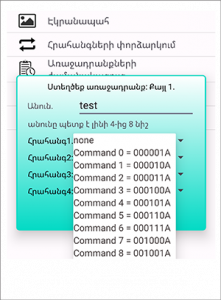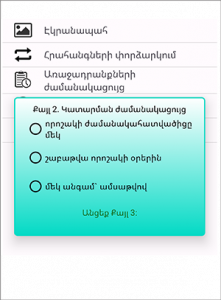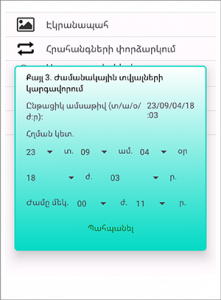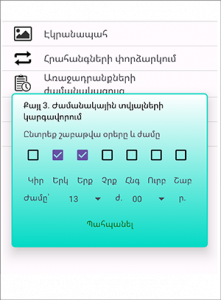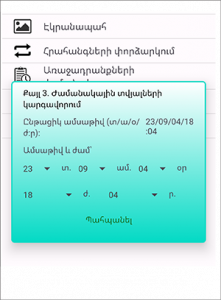A&A-Scheduler
Ինչպես է այն գործում
Կառավարման էկրան
Առաջադրանքների կառավարիչ
Աշխատանք միկրոկոնտրոլերի հետ
Թույլտվություններ
Այս կետը բացում է պատուհան, որտեղ կարող եք տեսնել ստեղծված առաջադրանքների ցանկը և «Ստեղծել առաջադրանք +» կետը: Առաջադրանքների ցանկում, առաջադրանքի անունից առաջ, կա համապատասխանաբար «+» կամ «-» նշանը, ինչը նշանակում է, որ առաջադրանքը ակտիվ է (այն կկատարվի ժամանակային պարամետրերին համապատասխան) կամ անջատված է (չի կատարվի): Ցանկից որևէ տողի վրա սեղմելիս ընթացիկ պատուհանը կվերածվի նորի, որը ցույց է տալիս առաջադրանքի մասին հիմնական տեղեկությունները, այն ակտիվացնելու կամ անջատելու հնարավորությունը, մոտակա արձագանքման ժամանակը, փոփոխությունը պահպանելու, ջնջելու կամ խմբագրելու առաջադրանքը: . Երբ սեղմում եք «Ստեղծել առաջադրանք +», նոր պատուհան կհայտնվի: Այստեղ դուք պետք է սահմանեք առաջադրանքի անունը՝ 4-ից 8 նիշ, ընտրեք առնվազն մեկ հրաման: Հրամանները հերթով կփոխանցվեն նախատեսված ժամին՝ մի քանի վայրկյան ընդմիջումով: Այնուհետև ընտրեք «Անցեք Քայլ 2»: Այս փուլում դուք պետք է ընտրեք պլանավորման տեսակներից մեկը և «Անցեք Քայլ 3»: Այստեղ, ժամանակի պարամետրերը սահմանելուց հետո, ընտրեք «Պահպանել»: Սա ավարտում է նոր առաջադրանքի ստեղծումը: Նոր առաջադրանքն ավտոմատ կերպով ստեղծվում է ոչ ակտիվ: Այն ակտիվացնելու համար հարկավոր է կրկին ընտրել «Առաջադրանքների ժամանակացույց» կետը: Գտեք նոր առաջադրանքի անվանումով տողը և սեղմեք: Բացվող պատուհանում նշեք «Գործարկել առաջադրանքը» կողքին գտնվող վանդակը և սեղմեք պահպանել:
Եթե հավելվածն աշխատում է, ապա այն կփորձի հրամաններ կատարել ըստ նախատեսված ակտիվ առաջադրանքների: Հավելվածը համարվում է գործարկված, եթե դրա հաղորդագրությունը առկա է հաղորդագրությունների տողում: Բոլոր բաց էկրանները կարող են փակվել՝ սեղմելով «Հետ» կամ «Տուն»: